Что такое Wi-Fi роутер 4G?
Руководство по Wi-Fi роутерам 4G в 2020 году
Подключение к интернету – неотъемлемая часть повседневной жизни. Так или иначе, сегодня практически все остаются подключёнными к сети, где бы они ни находились. Именно поэтому всё более распространённым явлением становятся Wi-Fi роутеры, использующие мобильную связь для выхода в интернет. Когда стандарт 5G станет массовым, он однозначно выведет мобильное подключение на следующий уровень, а пока лучшим выбором остаются роутеры с поддержкой 3G/4G.
Но что именно представляет собой роутер 4G? Для чего он нужен? Как он работает? В этой статье мы постараемся разобраться в этих нюансах и подобрать подходящее устройство.
Что такое Wi-Fi роутер 4G?
По сравнению с роутерами, у которых есть только Wi-Fi, беспроводной модуль 4G Wi-Fi роутера также поддерживает мобильное подключение к интернету.
Как только карта micro-SIM с тарифным планом будет вставлена в роутер, он сможет взаимодействовать с близлежащими вышками сотовой связи для получения доступа в интернет и создания надёжного сигнала Wi-Fi, которым можно будет с лёгкостью делиться с родными и друзьями.
Нужен ли мне Wi-Fi роутер 4G?
Разумеется, нужен Wi-Fi роутер 4G или нет – зависит от ситуации.
Мобильные сети, особенно сеть 4G LTE, далеко продвинулись за последние 10 лет, что делает их привлекательной альтернативой для тех случаев, когда вы оказываетесь вдали от цивилизации или ещё где-либо, где возможна только мобильная связь, а канал фиксированной связи отсутствует. Несмотря на возможность включения хот-спота на смартфоне, это не всегда удобно. Хот-спот быстро разряжает аккумулятор телефона, а тариф интернета для подключённых клиентов может быть ограниченным.
Мы рекомендуем использовать Wi-Fi роутер 4G с технологией Plug and Play, когда вы:
- направляетесь туда, где нет стабильного проводного интернет-подключения или надёжного Wi-Fi;
- хотите использовать 3G/4G в качестве резервного подключения;
- не хотите тратить время на подключение к интернету;
- не хотите подписываться на дорогой сервис широкополосного подключения;
- не хотите возиться с прокладкой кабелей для домашней сети и хотите сэкономить на установке.

Каковы преимущества/особенности Wi-Fi роутера 4G?
С развитием технологии 4G мобильные данные стали важной составляющей подключения к интернету. Роутеры 4G позволяют использовать для доступа к интернету мобильные данные, и у них есть ряд преимуществ.
Простота использования
Модем 4G LTE и слот для SIM-карты уже встроены, поэтому остаётся лишь вставить карту micro-SIM и включить роутер — быстрый и стабильный Wi-Fi по сети 4G LTE ещё никогда не был таким простым.
Широкая совместимость
Роутеры 4G TP-Link тестировались в реальных условиях много лет, и они совместимы со множеством интернет-провайдеров в более чем 100 странах. Большинство моделей обладают двумя продвинутыми 4G-антеннами, обеспечивающими плавное подключение.
Низкая цена
В отличие от традиционных Wi-Fi роутеров, вам не потребуется приобретать доступ к широкополосному интернету, а также DSL-модемы или оптоволокно.
 Не нужно прокладывать кабели — просто купите SIM-карту и подписку на тариф мобильного интернета у оператора сотовой связи.
Не нужно прокладывать кабели — просто купите SIM-карту и подписку на тариф мобильного интернета у оператора сотовой связи.Множество подключений
Благодаря встроенным модулям Wi-Fi, LTE и портам Ethernet роутеры 4G от TP-Link позволят без труда установить одновременное 3G/4G-подключение для нескольких беспроводных устройств, таких как телефон, планшет и ноутбук, а также обеспечить интернет для проводных устройств, таких как настольный компьютер.
В чём разница между Wi-Fi роутером 4G и роутером с модемом DSL?
И Wi-Fi роутеры 4G, и роутеры с модемом DSL создают сетевые подключения и имеют схожую функциональность, но, разумеется, есть большие различия.
Роутеры 4G формируют интернет-подключение без ограничений в виде кабеля, благодаря чему они удобны. Wi-Fi роутер 4G со встроенным широкополосным модемом LTE использует для доступа в интернет SIM-карту и позволяет подключиться к интернету везде, где есть покрытие вашего оператора сотовой связи.
При использовании роутера 4G плата списывается в зависимости от конкретного тарифного плана, а при использовании роутера с модемом DSL плата списывается за широкополосное подключение.
Как работает Wi-Fi роутер 4G?
4G Wi-Fi роутеры TP-Link поддерживают два режима работы: режим роутера 3G/4G и режим Wi-Fi роутера. В режиме Wi-Fi роутера сеть 3G/4G можно использовать в качестве резервного подключения на случай, если перестанет работать проводное подключение и наоборот — можно быстро переключиться на проводную сеть, если есть проблемы с мобильной.
Режим роутера 3G/4G: в этом режиме для подключения к интернету в роутер должна быть вставлена карта micro-SIM.
| Стандарт LTE | Входящая скорость LTE | Исходящая скорость LTE | Устройство |
| 4G+ Cat6 | 300 Мбит/с | 150 Мбит/с | Archer MR600 |
| 4G Cat4 | 50 Мбит/с | 50 Мбит/с | Archer MR200 |
Режим Wi-Fi роутера: в этом режиме для обеспечения доступа в интернет порт WAN роутера 4G должен быть подключён к модему или интернет-розетке.
Как настроить Wi-Fi роутер 4G?
Настроить интернет-подключение на Wi-Fi роутере 4G можно всего за несколько шагов.
1. Установите антенны и направьте их вверх.
2. Вставьте карту micro-SIM в слот, пока не услышите щелчок.
3. Подключите роутер к источнику питания и включите его.
Готово! К сети роутера можно подключиться по Wi-Fi или по кабелю Ethernet.
4G Wi-Fi роутер TP-Link vs 4G Wi-Fi роутер Huawei
Какие 4G Wi-Fi роутеры TP-Link самые лучшие в 2020 году?
Archer MR600
Archer MR600 – это AC1200 двухдиапазонный гигабитный 4G+ Cat6 Wi-Fi роутер, использующий 4G+ и Cat6 для увеличения скорости передачи данных до 300 Мбит/с. Четыре гигабитных порта обеспечивают надёжность проводных подключений. Archer MR600 поддерживает TP-Link OneMeshTM — работу с устройствами TP-Link OneMesh
Archer MR400
Archer MR400 это AC1200 двухдиапазонный 4G LTE Wi-Fi роутер, использующий возможности сети 4G LTE для обеспечения скорости загрузки до 150 Мбит/с и двухдиапазонной Wi-Fi сети с максимальной скоростью до 300 Мбит/с на 2,4 ГГц и до 867 Мбит/с на 5 ГГц.
TL-MR6400
TL-MR6400 это N300 4G LTE Wi-Fi роутер, обеспечивающий интернет-доступ для 32 Wi-Fi устройств и скорость загрузки до 150 Мбит/с.
| Модель | Стандарт Wi-Fi | Скорость Wi-Fi | Стандарт | |
| Archer MR600 | Wi-Fi 5 | 2,4 ГГц: 300 Мбит/с 5 ГГц: 867 Мбит/с | LTE-A Cat 6 300 Мбит/с | 10/100/1000 Мбит/с |
| Archer MR400 | Wi-Fi 5 | 2,4 ГГц: 300 Мбит/с 5 ГГц: 867 Мбит/с | LTE Cat 4 150 Мбит/с | 10/100 Мбит/с |
| TL- MR6400 | Wi-Fi 4 | 2,4 ГГц: 300 Мбит/с | LTE Cat 4 150 Мбит/с | 10/100 Мбит/с |
Часто задаваемые вопросы о Wi-Fi роутерах 4G
Как расширить текущую Wi-Fi сеть?
Если для интернет-подключения используется роутер TP-Link с OneMesh™, можно докупить усилитель Wi-Fi сигнала TP-Link OneMesh™, который позволит без труда расширять сеть и создать Mesh-сеть Wi-Fi с бесшовным роумингом.
Есть ли у TP-Link другие портативные сетевые устройства 4G для путешествий?
Ещё как есть! У нас есть устройства с аккумулятором MiFi (мобильный Wi-Fi), которые можно заряжать по кабелю Micro-USB от ноутбука, портативного зарядного устройства или адаптера для неограниченного доступа к 4G. Для просмотра полного списка устройств MiFi перейдите в раздел Мобильный Wi-Fi.
Роутер TP-Link TL-MR6400 V5 4G LTE Wi-Fi
TL-MR6400 V5
N300 4G LTE Wi-Fi роутер
Особенности
• Общий доступ к сети 4G LTE до 32 Wi-Fi
устройств – скорость загрузки до 150 Мбит/с
• Не требует настройки – вставьте SIM-карту и включите роутер для
высокоскоростного доступа в Интернет
• Режим Wi-Fi роутера – резервное подключение по кабелю Ethernet при отсутствующем сигнале 4G
| Аппаратные характеристики | |
| Порты | 3 порта LAN 10/100 Мбит/с 1 порт LAN/WAN 10/100 Мбит/с 1 слот для карты micro-SIM |
| Кнопки | WPS/RESET (WPS / сброс настроек) Wi-Fi Вкл.  |
| Внешний источник питания | 9 В / 0,85 А |
| Размеры (Ш × Д × В) | 174 × 124,5 × 33,5 мм |
| Тип антенны | Две съёмные внешние антенны 4G LTE |
| Параметры беспроводного модуля | |
| Стандарты беспроводных сетей | IEEE 802.11b, 802.11g, 802.11n |
| Диапазон частот (приём и передача) | 2,4 ГГц |
| Скороcть передачи | 300 Мбит/с на 2,4 ГГц |
| Чувствительность (приём) | 11g 54 Мбит/с: –74 дБм 11n HT20: –71 дБм 11n HT40: –67 дБм |
| EIRP (мощность беспроводного сигнала) | < 20 дБм или < 100 мВт |
| Функции беспроводного режима | Включение/выключение беспроводного вещания, беспроводной режим по расписанию, WMM, статистика беспроводного подключения |
| Резервное переключение WAN | Да |
| Защита беспроводной сети | 64/128-битное шифрование WEP, WPA/WPA2, WPA-PSK/WPA2-PSK |
| Тип сети | 4G: FDD-LTE Cat4 (800/900/1800/2100/2600 МГц) TDD-LTE (2300/2500/2600 МГц) 3G: DC-HSPA+/HSPA+/HSPA/UMTS (900/2100 МГц) |
| Характеристики программного обеспечения | |
| QoS (приоритизация данных) | WMM, QoS (приоритизация) |
| Рабочие режимы | Роутер 3G/4G Wi-Fi роутер |
| Управление | Управление доступом Локальное управление Удалённое управление |
| Тип WAN-подключения | Динамический IP-адрес / Статический IP-адрес / PPPoE / PPTP (Dual Access) / L2TP (Dual Access) |
| DHCP | Сервер, клиент, список клиентов DHCP, резервирование адресов |
| Перенаправление портов | Виртуальный сервер, Port Triggering, UPnP, DMZ |
| Динамический DNS | TP-Link DDNS, DynDns, NO-IP |
| Пропуск трафика | VPN PPTP, L2TP, IPSec |
| Контроль доступа | Родительский контроль Контроль локального управления Список узлов Управление доступом |
| Сетевая безопасность (firewall) | Защита от DoS-атак Межсетевой экран SPI Привязка по IP- и MAC-адресу |
| Протоколы | Поддержка IPv4 и IPv6 |
| Гостевая сеть | 2,4 ГГц |
| VPN-сервер | PPTP VPN, OpenVPN |
| Прочее | |
| Сертификация | CE, RoHS |
| Комплект поставки | TL-MR6400 Адаптер питания Кабель RJ45 Ethernet Руководство по быстрой настройке |
| Системные требования | Microsoft Windows 98SE, NT, 2000, XP, Vista™ или Windows 7,
8, 8. 1, 10, macOS, NetWare, UNIX или Linux. 1, 10, macOS, NetWare, UNIX или Linux.Internet Explorer 11, Firefox 12.0, Chrome 20.0, Safari 4.0 или выше, а также другие браузеры с поддержкой Java. Карта micro-SIM. |
| Параметры окружающей среды | Рабочая температура: 0…+40 ℃ Температура хранения: –40…+70 ℃ Влажность воздуха при эксплуатации: 10–90% без образования конденсата Влажность воздуха при хранении: 5–90% без образования конденсата |
* Максимальная скорость беспроводного сигнала — это физический максимум согласно
спецификациям стандарта IEEE 802.11. Фактическая пропускная способность
беспроводной сети, покрытие беспроводной сети, а также количество подключаемых
клиентов не гарантированы и будут варьироваться в зависимости от условий сетевой
среды, ограничений клиентских устройств, факторов окружающей среды, включая
строительные материалы помещения, физические объекты и препятствия в помещении,
объём и плотность сетевого трафика, а также местонахождение клиентского
устройства.
Обзор роутера TP-Link TL-MR6400 с поддержкой 4G
С появлением сначала долгожданного 3G, а с недавних пор и 4G-покрытия, для резервного соединения появилось больше опций, чем раньше. И даже более того, интернет теперь есть там, куда не дотянулись проводные провайдеры. И если городским жителям не так часто приходится сталкиваться с такими проблемами, то тем, кто живет за пределами больших населенных пунктов, недавно стало немного легче. И все больше актуальности появилось в роутерах со встроенными 4G-модемами. С работой одного из таких устройств мы сегодня и познакомимся — TP-Link TL-MR6400.
от 2 005 грн
Предложений: 70
Комплектация и первые впечатления
Для работы роутера нужно не так и много вещей, поэтому в коробке с устройством есть только блок питания, короткий Ethernet-кабель и сопроводительная документация. TP-Link TL-MR6400 сразу укомплектован двумя внешними антеннами для приема сигнала оператора, которые перманентно закреплены на корпусе, еще две — встроенные.
На распаковку и установку не потребуется много времени, а для настройки приема 4G нужно всего-то установить SIM-карту. Сеть же «поднимется» за полторы-две минуты, а SSID и пароль (немного сложнее четырех единиц) есть сразу на роутере. Можно сказать, что с началом работы справится даже неподготовленный пользователь.
Дизайн и удобство использования TP-Link TL-MR6400
В отличии от стандартных простеньких «коробок», корпус TP-Link TL-MR6400 глянцевый. Вся верхняя панель — одно большое отражение с небольшим логотипом компании прямо по центру. Чистым он будет пару секунд, пока пользователь не снимет с него транспортировочную пленку. Потом весь корпус будет покрыт примагниченной пылью, отпечатками пальцев, а в будущем и мелкими царапинами. Хорошо, что роутер обычно спрятан и это не будет заметно. Но и слегка обидно, ведь выглядит устройство довольно приятно на фоне подобных решений.
Как обычно, все физические коммуникации и управление собраны на задней панели (при горизонтальной установке). А именно: гнездо питания, кнопка включения, четыре Lan-порта (один также исполняет функцию WAN), совмещенная кнопка перезагрузки и активации WPS, включение/отключение Wi-Fi и слот для Mini-SIM (чем-то напоминает разъем для карт памяти в некоторых планшетах).
А именно: гнездо питания, кнопка включения, четыре Lan-порта (один также исполняет функцию WAN), совмещенная кнопка перезагрузки и активации WPS, включение/отключение Wi-Fi и слот для Mini-SIM (чем-то напоминает разъем для карт памяти в некоторых планшетах).
Под глянцем спрятаны просвечивающиеся индикаторы состояния сети. При желании их можно выключить, либо задать время, когда они будут отключаться. Это будет полезно тем, кому ночью (или в любое другое время) эти индикаторы могут мешать.
Общие габариты корпуса сравнительно похожи на большинство размеров у обычных роутеров: 202×145×34 мм. Установить TP-Link TL-MR6400 можно как горизонтально (для этого есть ножки, правда, без резиновых упоров), так и закрепить на стене, для чего предусмотрена пара отверстий в нижней части. В последнем случае все подключенные провода будут «уходить» вверх, что не очень эстетично. Так что я бы лучше поставил его, а не вешал на стену.
Функциональность TP-Link TL-MR6400
TP-Link TL-MR6400 — это базовый роутер, а его цена обусловлена наличием LTE-модема. Скорость передачи данных от провайдера может развиваться до 150 Мбит/с (что в существующих условиях все равно потолок, до которого пока не дотягивается ни один оператор), а внутри сети Wi-Fi — до 300 Мбит/с. Ничего нового для n-стандарта, который поддерживает только диапазон 2,4 ГГц. А от проводного соединение, на которое явно не сильно рассчитывает производитель, не стоит ожидать более 100 Мбит.
Скорость передачи данных от провайдера может развиваться до 150 Мбит/с (что в существующих условиях все равно потолок, до которого пока не дотягивается ни один оператор), а внутри сети Wi-Fi — до 300 Мбит/с. Ничего нового для n-стандарта, который поддерживает только диапазон 2,4 ГГц. А от проводного соединение, на которое явно не сильно рассчитывает производитель, не стоит ожидать более 100 Мбит.
Все настройки делаются через административную панель, доступную из любого браузера. Там есть как «быстрые настройки», так и расширенные, для более опытных пользователей. Тем, кто видел панель управления других роутеров производителя, тут не будет ничего нового — все тоже самое, что и у флагманских моделей, только, естественно, доступных функций будет поменьше. В дополнении есть приложения для смартфонов (версии для iOS и Android), которые позволяют управлять подключенными клиентами и изменять некоторые настройки.
Административная панель:
Приложение для смартфона:
Из того, что еще хотелось бы получить, это USB для сетевых устройств. Правда, с учетом не очень высокой скорости передачи данных, порт больше пригодился бы тем, кто часто пользуется принтером и хотел бы завести его в локальную сеть. А в остальном для базовых потребностей есть все необходимое, включая поддержку гостевых сетей и родительский контроль.
Правда, с учетом не очень высокой скорости передачи данных, порт больше пригодился бы тем, кто часто пользуется принтером и хотел бы завести его в локальную сеть. А в остальном для базовых потребностей есть все необходимое, включая поддержку гостевых сетей и родительский контроль.
В работе
Не стоит ожидать от недорогого роутера высокой скорости и производительности. Но и при этом TP-Link TL-MR6400 сможет покрыть сетью небольшую квартиру или дачный дом. А при наличии недалеко вышки оператора, он еще и сможет обеспечить довольно приличную скорость соединения. Две внешние антенны помогают не Wi-Fi-соединению, а как раз служат для приема сигнала от оператора. А локальной сетью занимаются две скрытые в корпусе антенны.
В нашем офисе, где хороший сигнал оператора, можно было видеть показатели в районе 60 Мбит/с на прием, и 40 на отдачу. Скачивание почти 10-гигабайтного файла показало среднюю скорость загрузки на скорости 7,2 МБ/с, что как раз вписывается в замеры. И здесь еще стоит учесть довольно высокую нагрузку на оператора в центре города в рабочее время. Даже при этом замеры скорости редко показывали проседания до 15-20 Мбит/с, чего все равно с головой достаточно для работы в Сети, просмотра стримингового видео и тем более офисных задач.
И здесь еще стоит учесть довольно высокую нагрузку на оператора в центре города в рабочее время. Даже при этом замеры скорости редко показывали проседания до 15-20 Мбит/с, чего все равно с головой достаточно для работы в Сети, просмотра стримингового видео и тем более офисных задач.
Дома в спальном районе, где вышка находится подальше, показатели были в разы меньше. Тут уже как кому повезет. И даже при этом можно было смотреть видео в 4К без ожидания загрузки и прочих неприятностей. Несмотря на наличие внешних антенн для приема 4G, для лучшего сигнала роутеру стоит находиться поближе к окнам. В целом, такой связи достаточно для обычных задач, но скачивание больших файлов может занимать много времени.
Показатели тестов передачи данных внутри сети (два беспроводных клиента/один Lan и Wi-Fi/Lan-Lan) показали, что стабильность немного «прыгает». Это даже заметно при скачивании файлов из интернета. Но если не следить постоянно за скоростью загрузки, а заниматься еще чем-то параллельно, то на работе это особо не сказывается. Ну а скоростные показатели типичные для недорогого роутера.
Ну а скоростные показатели типичные для недорогого роутера.
Почти неделя работы исключительно на 4G-связи с этим роутером показала, что для базовых задач такая связка подходит отлично. Если нужно покрыть сетью небольшое помещение или даже дачный домик, где будет несколько ноутбуков, смартфонов, и, возможно, какие-то развлекательные гаджеты (консоль, AppleTV…) этого роутера будет достаточно. К тому же у него есть немного дополнительных функций (например, гостевая сеть), которые вполне могут пригодиться в обычных домашних условиях. В добавок устройство неплохо (хоть и не совсем практично) выглядит и очень простое в управлении.
Плюсы: Приятный дизайн; простая настройка; удобная административная панель и приложение для смартфона; хороший прием LTE
Минусы: n-стандарт и диапазон только 2,4 ГГц; невысокая производительность; нет USB
Вывод: 4G в Украине пока хромает в плане скорости, но при наличии покрытия оно может стать альтернативой для подключения там, где нет проводного интернета или нужен резервный канал. TP-Link TL-MR6400 — это роутер для работы с 4G/3G, который обеспечивает хороший прием сети и простую настройку. Впрочем стоит помнить, что это базовое решение с поддержкой n-стандарт и частоты только 2,4 ГГц, чего может быть недостаточно для подключения большого количества устройств.
TP-Link TL-MR6400 — это роутер для работы с 4G/3G, который обеспечивает хороший прием сети и простую настройку. Впрочем стоит помнить, что это базовое решение с поддержкой n-стандарт и частоты только 2,4 ГГц, чего может быть недостаточно для подключения большого количества устройств.
Технические характеристики
| TP-Link TL-MR6400 2 005 — 2 759 грн Сравнить цены | |
|---|---|
| Тип | Беспроводной маршрутизатор (роутер) |
| Стандарт | 802.11n |
| Работа в двух диапазонах (dual band) | — |
| Максимальная скорость соединения, Мбит/с | 300 |
| Поддержка Multiple SSID | +(1 SSID) |
| Интерфейс подключения (LAN-порт) | 3x 10/100 Ethernet |
| Вход (WAN-порт) | 1x 10/100 Ethernet, 4G LTE (слот для SIM-карты) |
| USB | — |
| Межсетевой экран (Firewall) | + |
| NAT | + |
| Поддержка VPN (виртуальных сетей) | + |
| DHCP-сервер | + |
| Демилитаризованная зона (DMZ) | + |
| Тип антенны (внутр/внешн) | внутренняя/внешняя |
| Количество антенн | 4 (2+2) |
| Поддержка MU-MIMO/MIMO | -/+ |
| Веб-интерфейс | + |
| Telnet | — |
| Поддержка SNMP | — |
| Размеры, мм | 202x141x33.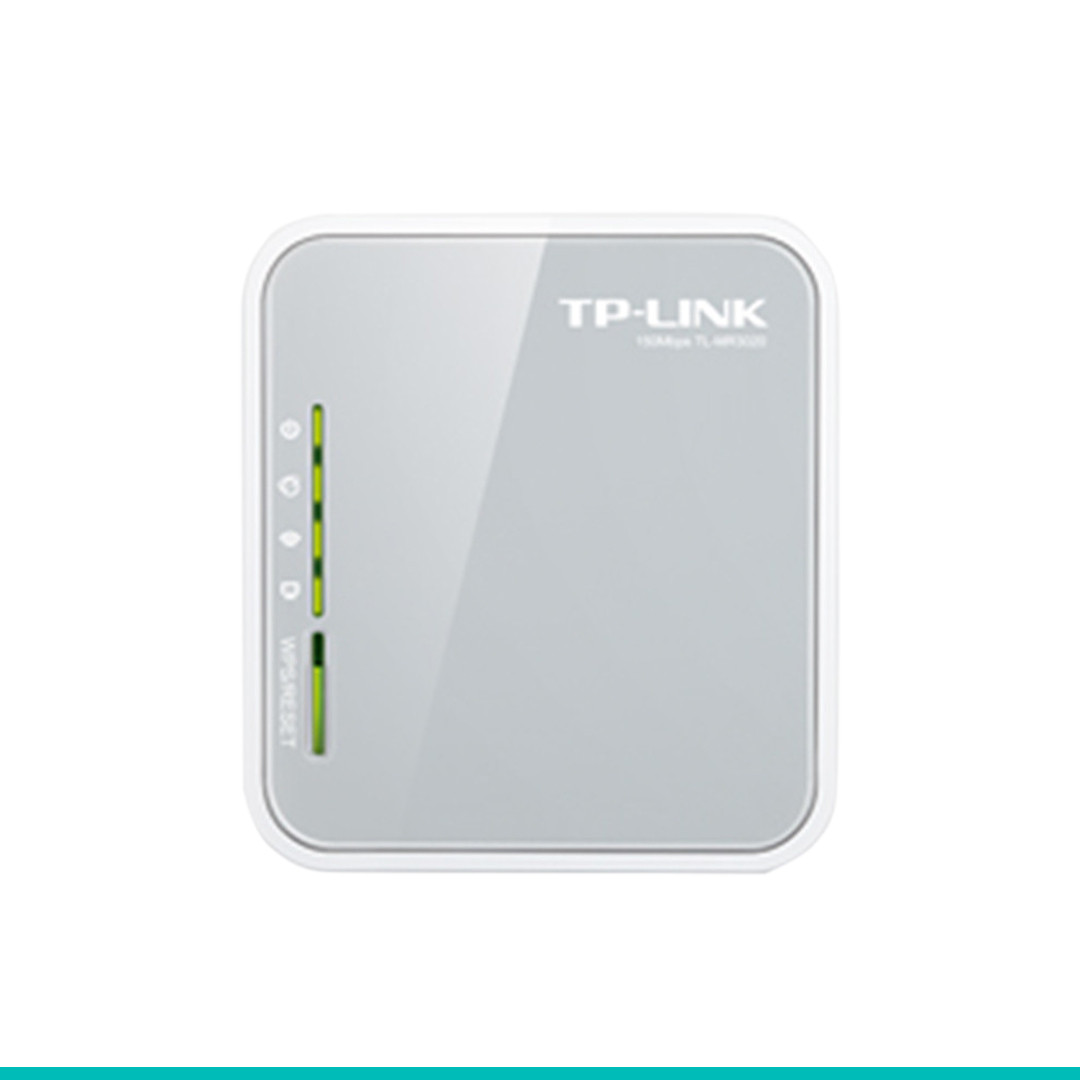 6 6 |
| Масса, г | нет данных |
| Расширенные режимы шифрования | — |
| Питание(PoE/адаптер) | -/+ |
| Встроенный ftp-server | — |
| Возможность установки вне помещения | — |
| Режим моста | + |
| Прочее | встроенный 3G/4G-модем; в комплекте два переходника Micro SIM — Standard SIM и Nano SIM — Standard SIM; Слот для симкарты: 4G: FDD-LTE B1/B3/B7/B8/B20 (2100/1800/2600/900/800MHz) TDD-LTE B38/B39/B40/B41 (2600/1900/2300/2500MHz) 3G: DC-HSPA+/HSPA+/HSPA/UMTS B1/B8 (2100/900MHz) 2G: EDGE/GPRS/GSM Quad Band (850/900/1800/1900MHz) |
Мобильный 4G LTE Wi-Fi роутер TP-Link M7200: обзор, настройка, тест скорости
В этой статье мы будем обозревать и настраивать новый мобильный Wi-Fi роутер TP-Link M7200. Несмотря на то, что популярность подобных устройств сильно упала, в первую очередь из-за низкой стоимости мобильного интернета и поддержки 4G в каждом смартфоне, есть много ситуаций, в которых намного проще и удобнее использовать именно мобильный Wi-Fi роутер. Например, если необходимо подключить к мобильному интернету такие устройства как ноутбуки, ПК, телевизоры, в которых нет поддержки мобильной сети. Да и на отдыхе проще купить одну SIM-карту с доступом в интернет, вставить ее в TP-Link M7200 и раздать интернет по Wi-Fi на все устройства своих близких и друзей.
Например, если необходимо подключить к мобильному интернету такие устройства как ноутбуки, ПК, телевизоры, в которых нет поддержки мобильной сети. Да и на отдыхе проще купить одну SIM-карту с доступом в интернет, вставить ее в TP-Link M7200 и раздать интернет по Wi-Fi на все устройства своих близких и друзей.
TP-Link M7200 поддерживает сети 3G/4G FDD/TDD-LTE и обеспечивает подключение к интернету на скорости до 150 Мбит/с. Это автономный роутер. Аккумулятор на 2000 мАч может обеспечить до 8 часов работы. Максимальное количество одновременно подключенных устройств – 10. Wi-Fi сеть на скорости до 300 Мбит/с (поддержка IEEE 802.11b/g/n).Так же в компании TP-Link разработали отдельное приложение tpMiFi, с помощью которого можно управлять TP-Link M7200 с мобильного устройства. Это очень удобно, нет необходимости выполнят настройку через веб-интерфейс. Но такая возможность тоже есть.
TP-Link M7200 поставляется в небольшой, красивой коробочке.
Комплект поставки состоит из мобильного роутера, аккумулятора, кабеля для зарядки (подключения к компьютеру), переходников с mini SIM и micro SIM на обычную SIM-карту и инструкций.
Сам роутер сделан из черного пластика. С текстурой, как у кожаных изделий. Есть несколько вставок из глянцевого пластика.
На лицевой панели находится кнопка включения/отключения (нужно подержать нажатой 3 секунды) и активации индикаторов (один раз нажали — индикаторы загорелись). На большой вставке из глянцевого пластика находится три индикатора: заряда аккумулятора, подключения к интернету и Wi-Fi сети. Через некоторое время после включения TP-Link M7200 индикаторы гаснут. Чтобы их активировать, нужно нажать на кнопку питания.
На верхнем торце расположен разъем micro USB для зарядки и подключения к компьютеру. Если подключить TP-Link M7200 к компьютеру с помощью USB кабеля, то на компьютере будет настроено сетевое подключение к интернету. Этот роутер можно использовать для подключения к интернету не только по Wi-Fi, но и по кабелю.
Еще одно фото и переходим к настройке.
Роутер небольшой. Без проблем поместится в карман. Задняя крышка (под которой находится батарея, слот под SIM-карту, кнопка Reset) держится на защелках. Все собрано достаточно хорошо. Ничего не скрипит. Единственный вопрос к глянцевым вставкам. Да, они красивые, но это не стационарный роутер. Уже после первого дня использования они все покроются царапинами.
Задняя крышка (под которой находится батарея, слот под SIM-карту, кнопка Reset) держится на защелках. Все собрано достаточно хорошо. Ничего не скрипит. Единственный вопрос к глянцевым вставкам. Да, они красивые, но это не стационарный роутер. Уже после первого дня использования они все покроются царапинами.
Настройка TP-Link M7200
Пользоваться TP-Link M7200 можно вообще без настройки. Просто открываем заднюю крышку, вставляем SIM-карту (при необходимости используем переходник и фиксируем ее наклейкой), вставляем аккумулятор, включаем роутер и через секунд 30 можно подключаться к Wi-Fi сети и пользоваться интернетом. В большинстве случаев настройка под оператора происходит автоматически.
Но давайте по порядку. В любом случае сначала вставляем SIM-карту, батарею и включаем модем (крышку пока-что можете не закрывать).
Если кроме индикатора питания и Wi-Fi загорелся индикатор подключения к интернету, то роутер уже раздает интернет. Но несмотря на это нужно подключится к его Wi-Fi сети. Заводское имя (SSID) и пароль указаны на наклейке под крышкой.
Заводское имя (SSID) и пароль указаны на наклейке под крышкой.
Просто выберите Wi-Fi сеть из писка доступных на своем мобильном устройстве, или компьютере, введите пароль и подключитесь. После подключения с любого устройства, через любой браузер можно зайти в настройки TP-Link M7200. Для этого перейдите по адресу http://tplinkmifi.net. Заводской пароль для входа в настройки — admin.
В веб-интерфейсе нам сразу предложат сменить заводской пароль admin на другой. Сделайте этого. Только запомните (а лучше запишите) пароль.
В настройках разобраться не сложно. Но я предлагаю более подробно рассмотреть настройку именно через приложение tpMiFi. Так как в большинстве случаев такие устройства покупают для подключения именно мобильных устройств. А в таком случае управлять настройками TP-Link M7200 через приложение будет намного удобнее.
Установите на свой iPhone, или Android-устройство приложение tpMiFi с магазина приложений. Подключите телефон к Wi-Fi сети TP-Link M7200 (если он еще не подключен).
Подключите телефон к Wi-Fi сети TP-Link M7200 (если он еще не подключен).
Запустите приложение tpMiFi. Если роутер будет обнаружен, то понадобится ввести пароль администратора роутера. Напомню, что заводской пароль (если вы его не меняли) – admin. На главной странице мы сразу видим информацию об операторе, сети в которой работает роутер, уровню сигнала и использованных данных. Ниже находится информация об аккумуляторе, раздел с SMS-сообщениями, подключенные клиенты и «Обмен СД» (эта модель не поддерживает SD-карты). Так же на нижней панели есть вкладка «Клиенты», где можно посмотреть список подключенных устройств, установить для каждого (нажав на него) лимит на использование данных (мегабайт), задать ограничение на входящую и исходящую скорость.
Все основные настройки находятся на вкладке «Инструменты». Первый в списке мастер быстрой настройки. С его помощью можно изменить все основные настройки роутера (пошагово). В разделе «Настройка беспроводного режима» можно сменить имя сети и/или пароль, а так же сделать Wi-Fi сеть скрытой. А в разделе «Параметры интернет соединения» есть возможность отключить мобильную передачу данных, включить передачу данных в роуминге, выбрать режим сети, вручную изменить APN, выполнить необходимые операции с PIN-кодом и выбрать оператора (по умолчанию стоит автоматический выбор). Как я уже писал в начале статьи, TP-Link M7200 автоматически определяет оператора и настраивает подключение к интернету.
А в разделе «Параметры интернет соединения» есть возможность отключить мобильную передачу данных, включить передачу данных в роуминге, выбрать режим сети, вручную изменить APN, выполнить необходимые операции с PIN-кодом и выбрать оператора (по умолчанию стоит автоматический выбор). Как я уже писал в начале статьи, TP-Link M7200 автоматически определяет оператора и настраивает подключение к интернету.
Дальше у нас идет раздел с настройками аккумулятора (можно посмотреть уровень заряда, включить режим энергосбережения, сменить диапазон Wi-Fi и настроить отключение Wi-Fi сети, когда роутер не используется). Есть так же отдельная страница, где можно просматривать/отправлять SMS-сообщения и USSD команды. Например, для проверки состояния счета, бонусов, смены тарифных планов.
А на вкладке «Системные утилиты» можно выполнить обновление прошивки TP-Link M7200, сменить язык, пароль администратора, перезагрузить роутер, выключить его, или выполнить сброс настроек.
Рекомендую настраивать TP-Link M7200 именно через приложение tpMiFi. Очень удобно. Можно не только сменить необходимые настройки, но и контролировать расход трафика, устанавливать лимит трафика с предупреждением об пользовании определенного процента данных от общего лимита по вашему тарифному плану.
Очень удобно. Можно не только сменить необходимые настройки, но и контролировать расход трафика, устанавливать лимит трафика с предупреждением об пользовании определенного процента данных от общего лимита по вашему тарифному плану.
Тест скорости в сети LTE
К сожалению, продемонстрировать все возможности TP-Link M7200 в плане скорости у меня не получится. LTE есть, но работает он очень плохо. Сигнал слабый, базовые станции скорее всего перегружены (сейчас тарифы позволяют использовать мобильный интернет вовсю), и это все в центре города. Но раз я уже сделал замеры, то поделюсь ими. Скорость через TP-Link M7200:
И примерно такая же скорость напрямую с телефона (когда SIM-карта в телефоне).
Как видите, все совсем грустно. Вот такая скорость в сети LTE у Киевстар.
Что касается TP-Link M7200, то это классный, простой мобильный роутер, который на все 100% выполняет свои задачи. К тому же его очень просто настроить. Обязательно оставляйте свои отзывы о TP-Link M7200 в комментариях.
Обзор TP-Link TL-MR100 (EU) — роутера с 4G/LTE и Wi-Fi
Доступ к широкополосному или фиксированному подключению сети всё ещё ставит вопрос выбора, когда речь идет о частном доме, квартире в новом жилом массиве или полу-стационарной постройке. По крайней мере, передвижные фаст-фуды и кафе производитель также иллюстрирует на веб-странице с описанием роутера TP-Link TL-MR100 (EU). Не призывая использовать его в МАФах, посмотрим, что может предложить устройство.
Действительно, когда оптика недоступна из-за финансовых ограничений или новый провайдер не спешит заходить в новый ЖК, жителям приходится самостоятельно организовывать себе доступ к интернету.
Компактный TP-Link TL-MR100 в этих случаях хорошо подходит с точки зрения форм-фактора. Внешне, это мини-версия мастодонтов из линейки компании с поддержкой двух диапазонов и десятком поддерживаемых протоколов, в которых разбираться большинству пользователей не приходится.
Не маркий пластиковый корпус поместится на шкафу или подоконнике, для более уверенной связи с сотовым оператором. Для приема и передачи сигнала есть две съёмные антенны. Для подстраховки реализовали ещё два Ethernet-порта, к одному из которых, можно подключить кабель провайдера. Роутер автоматически будет использовать подключение по WAN, если что-то случится с сотовой связью.
Рядом с ними есть кнопка быстрой аутентификаций WPS, она же перезагрузки при удержании. Ещё ближе к краю находится слот для Micro SIM. В комплекте есть рамочка для тех, кому выдали более компактную Nano SIM.
На фронтальной панели роутера расположен набор светодиодов оповещающих о режиме работы сети, подключениях и общей активности.
Настройка и начало работы занимает пару минут, при условии, что SIM-карта активна и имеет положительный баланс на счету. Роутер достаточно включить, установить симку, зайти в веб-интерфейс и пройти пять шагов быстрой настройки. Если всё в порядке, сотовым подключением через Wi-Fi можно пользоваться сразу.
Если всё в порядке, сотовым подключением через Wi-Fi можно пользоваться сразу.
Беспроводной доступ обеспечен по протоколу 802.11n или Wi-Fi 4. Максимальна пропускная способность – 300 Мбит/с. Стандартно и вроде бы немного, но как оказалось на практике, больше 30-40 Мбит/с могучая тройка украинских операторов и не может обеспечить с моего подоконника. Очевидно, также стоит тщательно выбирать место установки роутера.
- Тест скорости при установленной SIM в смартфоне
- Та же SIM-карта в роутере. Смена симок разных операторов больших различий не дала
- Тест скорости с ноутбука при установленной SIM в роутере
Что касается сотовой связи, поддерживается набор диапазонов сетей 4G, LTE и 3G. Устройство инициализируется у оператора и получает IP-адреса быстро. Поддерживаются IPv4, IPv6-протолы, реализована возможность создать гостевую сеть, регламентировать интернет-активность детей, следить за активностью сетевых клиентов. То есть, все привычные функции здесь можно найти.
То есть, все привычные функции здесь можно найти.
Можно заключить, что TP-Link TL-MR100 это хороший вариант для небольших пространств и помещений, где нужно дать доступ десятку беспроводных клиентских устройств. Правда, при условии, что они не будут все одновременно выкачивать файлы с обменников и смотреть YouTube в 4K. Простая настройка и быстрое подключение делает роутер подходящим даже для поездок, когда команду коллег нужно обеспечить интернетом с помощью одной SIM-карты оператора другой страны. К слову, если удалённая работа застанет вас в загородном доме, то такой роутер позволит оставаться на связи во время карантина.
Характеристики TP-Link TL-MR100 (EU) | |
| Сети: | 4G: FDD-LTE: B1/B3/B5/B7/B8/B20 (2100/1800/850/2600/900/800 МГц) TDD-LTE: B38/B40/B41 (2600/2300/2500 МГц) 3G: HSPA/UMTS: B1/B5/B8 (2100/850/900 МГц) |
| Стандарт беспроводной связи: | IEEE 802. 11b/g/n 11b/g/n |
| Диапазон частот: | 2,4 ГГц |
| Скороcть передачи: | 300 Мбит/с |
| Защита сети: | 64/128-битное шифрование WEP, WPA/WPA2, WPA-PSK/WPA2-PSK |
| Программная защита: | Межсетевой экран SPI IPv4, привязка по IP и MAC |
| Протоколы: | IPv4, IPv6 |
| WPS: | да |
| Режимы работы: | роутер 3G/4G, Wi-Fi роутер |
| Поставщик: | Предст-во TP-Link в Украине |
| Габариты: | 154 × 114 × 36 мм |
| Цена: | $70 |
Оценка:
+ компактный корпус
+ интуитивная настройка
+ резервный порт WAN
Читайте также
Как Подключить USB Модем и Настроить 3G-4G На Роутере TP-Link?
Я уже сделал много инструкций, как подключить USB модем к ноутбуку, а также роутерам разных производителей. Но TP-Link почему-то до сих пор обошел стороной. Спешу исправить эту ситуацию и сделать для вас подробное руководство по настройке 3G-4G модема через маршрутизатор TP-Link. Инструкция актуальна для всех операторов — Билайн, МТС, Мегафон, Теле 2, Yota и остальных.
Спешу исправить эту ситуацию и сделать для вас подробное руководство по настройке 3G-4G модема через маршрутизатор TP-Link. Инструкция актуальна для всех операторов — Билайн, МТС, Мегафон, Теле 2, Yota и остальных.
Подключение USB модема к роутеру TP-Link
Прежде, чем перейти к самому процессу подключения 3G-4G модема по USB, необходимо учесть два момента.
Во-первых, убедиться, что ваш роутер поддерживает работу с модемами 3G-4G от сотовых операторов. Главным признаком, что это возможно, является наличие USB порта. Но это не является 100% гарантией — необходимо прочитать инструкцию. Возможно, что первая модификация не дружила с модемами, но в новом ПО эта функция была внедрена, как это было в случае с моим TP-Link TL842N. Тогда потребуется обновление прошивки маршрутизатора на более свежую версию.
И второй важный момент — проверить совместимость, с какими именно моделями модемов может скооперироваться ваш TP-Link. Есть вероятность, что более новая не поддерживается, в то время, как со старыми 3G все работало на «ура». В этом случае также может помочь перепрошивка, либо придется рассмотреть приобретение другого модема. Уточнить эту информацию можно в специальном разделе на официальном сайте производителя. Выбираете свою модель роутера и ищете в списке поддерживаемых тот 3G/4G модем, который хотите использовать.
В этом случае также может помочь перепрошивка, либо придется рассмотреть приобретение другого модема. Уточнить эту информацию можно в специальном разделе на официальном сайте производителя. Выбираете свою модель роутера и ищете в списке поддерживаемых тот 3G/4G модем, который хотите использовать.
Если вы не в курсе, то у TP-Link также существуют такие модели роутеров, которые поддерживают работу с SIM-картами напрямую, например Archer MR200. Покупая такую модель, впоследствии нет необходимости задумываться о подборе для него подходящего USB модема.
Если эти два параметра соответствуют, то берем свой 3G или 4G (LTE) модем и подключаем в USB порт маршрутизатора ТП-Линк.
Я для себя заказывал в свое время очень популярную модель Huawei E8372 и он отлично работает со всеми маршрутизаторами. В случае, если к модему идут в комплекте внешние антенны, то можете их также установить для лучшего приема сотового сигнала. Антенны роутера работают только на раздачу WiFi и никакого отношения к приему мобильной сети не имеют.
Видео, как подключить USB модем к маршрутизатору ТП-Линк
Настройка 3G-4G интернета на модеме через маршрутизатор ТП-Линк
После этого переходим к настройкам. Зайти в панель администратора можно по адресу 192.168.0.1 или tplinkwifi.net. Здесь нас интересует раздел меню «Настройки USB — 3G/4G»
Показать результатыПроголосовало: 19907
Если вы приобретали роутер в розничном магазине, то в программное обеспечение уже вшиты данные для подключения ко всем основным операторам России и стран СНГ — Мегафон, МТС, Билайн, Теле2 и так далее. Остается только выбрать свою страну и поставщика услуг
Но если по каким-то причинам вашего провайдера тут нет, то ставим галочку и указываем параметры для подключения модема вручную — номер дозвона, имя точки доступа, имя пользователя и пароль. Все это нужно узнавать у своего мобильного оператора.
Все это нужно узнавать у своего мобильного оператора.
В качестве «Режима подключения» оставляем по умолчанию «Автоматически» и жмем на кнопку «Сохранить». После чего мобильный интернет через USB модем будет использоваться в качестве резервного источника. При отсутствии же кабельного подключения в порт WAN, связь через 3G-4G модем станет основной. При этом учитывайте, что скорость такого интернета будет ниже, чем через кабель обычного провайдера (Ростелеком. SevenSky, QWERTY или любого другого).
Частый вопрос — можно ли использовать на роутере через модем обычную СИМку, вынутую из телефона, а не только ту, которая предназначена конкретно для интернета?
Конечно же можно! Если у вас пакетный тарифный план со включенными гигабайтами, то будут использоваться именно они. В ином случае будет производиться списывание средств со счета в соответствии с ценами данного оператора на мобильный интернет.
Как настроить 4G-LTE USB модем на роутере ТП-Линк с телефона?
Если у вас на смартфон установлено мобильное приложение TP-Link Tether, то настроить подключение USB модема можно непосредственно из него по WiFi. Для этого заходим в меню «Инструменты — 3G/4G»
Для этого заходим в меню «Инструменты — 3G/4G»
Здесь отображается текущий статус соединения с 3G или 4G-LTE сетью. По умолчанию сотовый оператор определяется автоматически.
Но если нажать на иконку в виде «шестеренки», то можно выбрать его вручную из предоставленного списка по каждому региону.
Спасибо!Не помоглоЦены в интернете
Александр
Выпускник образовательного центра при МГТУ им. Баумана по специальностям «Сетевые операционные системы Wi-Fi», «Техническое обслуживание компьютеров», «IP-видеонаблюдение». Автор видеокурса «Все секреты Wi-Fi»
Задать вопрос
Купить TP-LINK TL-MR6400 Беспроводной маршрутизатор 4G LTE WiFi N300
TP-LINK TL-MR6400 Беспроводной маршрутизатор 4G LTE WiFi N300
Черный — Совместное использование сети 4G LTE — Скорость до 300 Мбит / с — Встроенные антенны — Конфигурация не требуется — Порт LAN / WAN — Различные подключения и гибкость — Поддержка SIM-карты
Хотите, чтобы у вас дома было самое лучшее подключение к Интернету? Иногда роутер, который есть у нас дома, недостаточно мощный для подключения. Необходим более мощный, мощный и качественный маршрутизатор — это нормально.Вот почему в PowerPlanetOnline мы хотим, чтобы вы наслаждались тем, что вам нравится больше всего, и у нас есть невероятный каталог маршрутизаторов. С новым беспроводным маршрутизатором TP-LINK TL-MR6400 4G LTE WiFi N300 вы получите все, что хотите, простым способом и полностью адаптированным для вас. Тебе это понравится!
Необходим более мощный, мощный и качественный маршрутизатор — это нормально.Вот почему в PowerPlanetOnline мы хотим, чтобы вы наслаждались тем, что вам нравится больше всего, и у нас есть невероятный каталог маршрутизаторов. С новым беспроводным маршрутизатором TP-LINK TL-MR6400 4G LTE WiFi N300 вы получите все, что хотите, простым способом и полностью адаптированным для вас. Тебе это понравится!
Конфигурация не требуется
Одна из вещей, которые вам больше всего понравятся в новом беспроводном маршрутизаторе TP-LINK TL-MR6400 WiFi N300 4G LTE , заключается в том, что это модем 4G LTE со встроенным слотом для SIM-карты . Просто вставьте SIM-карту и включите модем, чтобы наслаждаться быстрым и стабильным Wi-Fi простым способом и без необходимости настройки. Он обеспечивает скорость загрузки до 300 Мбит / с, что позволяет вам использовать вашу сеть совместно с несколькими устройствами и получать все, что вам нравится: от самой впечатляющей потоковой передачи до самой быстрой загрузки файлов и более плавных видеочатов. Совместимость с несколькими стандартами позволяет легко подключаться. Мощный и адаптируемый, он имеет встроенных антенн и порт LAN / WAN , поэтому он может адаптироваться ко всему, что вы ищете, в любое время.Наслаждайтесь еще большей мощностью благодаря новому беспроводному маршрутизатору TP-LINK TL-MR6400 4G LTE WiFi N300 теперь на PowerPlanetOnline , это потрясающе!
Совместимость с несколькими стандартами позволяет легко подключаться. Мощный и адаптируемый, он имеет встроенных антенн и порт LAN / WAN , поэтому он может адаптироваться ко всему, что вы ищете, в любое время.Наслаждайтесь еще большей мощностью благодаря новому беспроводному маршрутизатору TP-LINK TL-MR6400 4G LTE WiFi N300 теперь на PowerPlanetOnline , это потрясающе!
Технические характеристики TP-LINK TL-MR6400 Беспроводной маршрутизатор 4G LTE WiFi N300:
- Обозначение: TL-MR6400
- EAN: 6935364092771
- Режим работы: маршрутизатор 3G / 4G и беспроводной маршрутизатор
- Частота: 2,4 ГГц
- Стандарты беспроводной связи: IEEE 802.11b / g / n 2,4 ГГц
- Скорость передачи: 300 Мбит / с при 2.4 ГГц
- Чувствительность приема:
- 11g 54M: -74 дБм
- 11n HT20: -71 дБм
- 11n HT40: -67 дБм
- Мощность передачи: CE: <20 дБм (2,4 ГГц)
- Беспроводные функции:
- Включение / отключение беспроводного вещания
- Мост WDS
- WMM
- Статистика беспроводной сети
- Безопасность беспроводной сети: 64/128-битное шифрование WEP, WPA / WPA2 и WPA-PSK / WPA2-PSK
- Сети:
- 4G: FDD-LTE B1 / B3 / B7 / B8 / B20 (2100/1800/2600/900/800 МГц) TDD-LTE B38 / B40 (2600/2300 МГц)
- 3G: DC-HSPA + / HSPA + / HSPA / UMTS B1 / B8 (2100/900 МГц)
- Управление: контроль доступа, локальное управление, удаленное управление и перезагрузка по расписанию
- Тип подключения WAN: динамический / статический IP / PPPoE / PPTP (двойной доступ) / L2TP (двойной доступ)
- DHCP: сервер, клиент, список клиентов DHCP, резервирование адресов
- Перенаправление портов: виртуальный сервер, запуск портов, UPnP и DMZ
- Динамический DNS: DynDns, NO-IP
- VPN: PPTP VPN, IPSec VPN, OpenVPN
- Контроль доступа: Родительский контроль, локальный контроль управления
- Безопасность межсетевого экрана: DoS, межсетевой экран SPI, фильтрация IP / доменных адресов и связывание IP и MAC адресов Протоколы
- : поддерживает IPv4 и IPv6
- Гостевая сеть: Да на 2.
 4 ГГц
4 ГГц - Кнопки:
- WPS / кнопка сброса
- Кнопка включения / выключения Wi-Fi
- Кнопка включения / выключения питания
- Интерфейс:
- 3 порта LAN 10/100 Мбит / с
- 1 порт LAN / WAN 10/100 Мбит / с
- 1 слот для SIM-карты
- Тип антенны:
- 2 x внутренние антенны 4G LTE
- 2 фиксированных внешних антенны Wi-Fi
- Рабочая температура: 0 ℃ ~ 40 ℃ (32 ℉ ~ 104 ℉)
- Температура хранения: -40 ℃ ~ 70 ℃ (-40 ℉ ~ 158 ℉)
- Рабочая влажность: 10% ~ 90% без конденсации
- Влажность при хранении: 5% ~ 90% без конденсации
- Выходная мощность: 9 В / 0.85A
- Размеры: 202 x 141 x 33,6 мм
В комплекте:
- 1 x TP-LINK TL-MR6400 Беспроводной маршрутизатор 4G LTE WiFi N300
- 1 кабель Ethernet RJ45
- 1 блок питания
- 1 x Руководство по быстрой установке
Руководство по установке беспроводного маршрутизатора TP-Link 4G LTE
Беспроводной маршрутизатор 4G LTE TP-Link Краткое руководство по установке
Изображения могут отличаться от реальных товаров.
© TP-Link, 2019 7106508307 REV1.0,0
Подключите оборудование
Проверьте подключение оборудования
Проверьте состояние следующих светодиодов. Если индикатор Интернета горит, ваш маршрутизатор успешно подключен к Интернету.
Примечание. Если индикатор Интернета не загорается, обратитесь к Q2 из . Нужна помощь? в этом руководстве.
Для лучшего подключения к Интернету убедитесь, что 2 или 3 полосы светодиода силы сигнала горят. В противном случае попробуйте переместить маршрутизатор в место, которое может принимать более сильный сигнал мобильной сети, например, рядом с окном.
Наслаждайтесь Интернетом
Подключите компьютеры к портам LAN маршрутизатора с помощью кабелей Ethernet.
а. Найдите SSID (сетевые имена) и пароль беспроводной сети, напечатанные на этикетке в нижней части маршрутизатора.
г. Щелкните значок сети на своем компьютере или перейдите в настройки Wi-Fi смарт-устройства, а затем выберите SSID для подключения к сети.
Щелкните значок сети на своем компьютере или перейдите в настройки Wi-Fi смарт-устройства, а затем выберите SSID для подключения к сети.
Настройка маршрутизатора 4G LTE
- Убедитесь, что ваш компьютер подключен к маршрутизатору (проводной или беспроводной).
- Запустите веб-браузер и введите http://tplinkmodem.net или http://192.168.1.1 . Создайте новый пароль для будущих входов.
Примечание. Если страница входа не отображается, обратитесь к Q1 из . Нужна помощь? в этом руководстве. - Следуйте пошаговым инструкциям Quick Setup для завершения начальной настройки.
Примечание. Маршрутизатор также можно использовать (или настроить) в режиме беспроводного маршрутизатора для ADSL / кабельных соединений.Для получения дополнительных сведений о настройке см. Руководство пользователя на официальном сайте TP-Link www.tp-link.com.
Приложение Tether
Приложение TP-Link Tether обеспечивает простой и интуитивно понятный способ доступа к роутеру и управления им.
С чего начать?
- Загрузите приложение TP-Link Tether из Apple App Store или Google Play Store.
- Убедитесь, что ваше интеллектуальное устройство подключено к домашней сети по беспроводной сети.
- Запустите приложение Tether и начните управлять своей домашней сетью.
Нужна помощь?
1 кв. Что мне делать, если я не могу получить доступ к странице веб-управления?
- Если для компьютера установлен статический IP-адрес, измените его настройки для автоматического получения IP-адреса.
- Убедитесь, что http://tplinkmodem.net или http://192.168.1.1 правильно введено в веб-браузере.
- Воспользуйтесь другим веб-браузером и попробуйте еще раз.
- Перезагрузите роутер и попробуйте еще раз.
- Отключить и включить активный используемый сетевой адаптер.
2 кв. Что мне делать, если я не могу получить доступ к Интернету?
- Убедитесь, что ваша SIM-карта является картой LTE или WCDMA.

- Убедитесь, что ваша SIM-карта находится в зоне обслуживания вашего интернет-провайдера.
- Убедитесь, что на вашей SIM-карте достаточно средств.
- Проверьте подключение к локальной сети: откройте веб-браузер и введите http://tplinkmodem.net или http://192.168.1.1 в адресной строке. Если страница входа не появляется, обратитесь к Q1 и попробуйте еще раз.
- Запустите веб-браузер, войдите на страницу веб-управления и проверьте следующее:
- Перейдите в Дополнительно> Сеть> Интернет , чтобы убедиться, что параметры, предоставленные вашим интернет-провайдером, введены правильно. Если параметры неверны, щелкните Create Profile и введите правильные параметры, затем выберите новый профиль из списка Profile Name .
- Перейдите в Дополнительно> Сеть> Управление PIN-кодом , чтобы проверить, требуется ли PIN-код.Если это так, введите правильный PIN-код, предоставленный вашим интернет-провайдером, и нажмите «Применить».

- Перейдите в Advanced> Network> Data Settings , чтобы проверить, не превышает ли Total / Monthly Used Total / Monthly Allowance . Если это так, нажмите «Корректировать» и установите для Всего за месяц использования значение 0 (ноль) или отключите Лимит данных .
- Перейдите в Дополнительно> Сеть> Интернет , чтобы убедиться, что мобильные данные включены. Если это не так, разрешите ему доступ в Интернет.
- Уточните у своего провайдера, находитесь ли вы в зоне обслуживания роуминга. Если да, перейдите в Дополнительно> Сеть> Интернет , чтобы включить роуминг данных.
3 кв. Как восстановить заводские настройки маршрутизатора по умолчанию?
- При включенном маршрутизаторе нажмите и удерживайте кнопку RESET на задней панели маршрутизатора, пока индикатор питания не начнет мигать, затем отпустите кнопку.
 Подождите, пока маршрутизатор перезагрузится.
Подождите, пока маршрутизатор перезагрузится. - Войдите на веб-страницу управления маршрутизатором и перейдите в Advanced> System Tools> Backup & Restore , нажмите Factory Restore и дождитесь завершения процесса сброса.
4 кв. Что мне делать, если я забыл пароль своей веб-страницы управления?
- См. Q3, чтобы сбросить маршрутизатор, затем создайте новый пароль для входа в систему.
Q5. Что мне делать, если я забыл свой пароль беспроводной сети?
- Пароль беспроводной сети по умолчанию напечатан на этикетке продукта маршрутизатора.
- Подключите компьютер напрямую к маршрутизатору с помощью кабеля Ethernet. Войдите на веб-страницу управления маршрутизатором и выберите Basic> Wireless , чтобы получить или сбросить пароль беспроводной сети.
Для получения технической поддержки, руководства пользователя и другой информации посетите https://www. tp-link.com/support .
tp-link.com/support .
Информация по безопасности
- Храните устройство вдали от воды, огня, влаги или горячей окружающей среды.
- Не пытайтесь разбирать, ремонтировать или модифицировать устройство.
- Не используйте поврежденное зарядное устройство или USB-кабель для зарядки устройства.
- Не используйте другие зарядные устройства, кроме рекомендованных.
- Не используйте устройство в местах, где использование беспроводных устройств запрещено.
- Адаптер должен быть установлен рядом с оборудованием и быть легкодоступным.
TP-Link M7350-V5 4G LTE Мобильный беспроводной WiFi-маршрутизатор
ХАРАКТЕРИСТИКИ
- Поддержка 4G LTE со скоростью загрузки до 150 Мбит / с и загрузки до 50 Мбит / с
- Поддерживает до 10 устройств одновременно
- Вся полезная информация вкратце с экран
- Аккумулятор 2000 мАч, до 8 часов работы
- Оснащен слотом для карт памяти micro SD для дополнительного хранилища объемом до 32 ГБ
Легко делитесь Wi-Fi с 10 устройствами
Plug and play, просто вставьте SIM-карта 4G для создания надежной персональной двухдиапазонной точки доступа Wi-Fi в дороге. Мгновенно делитесь связью 4G / 3G с 10 устройствами с поддержкой Wi-Fi — планшетами, мобильными телефонами, ноутбуками, игровыми консолями и т. Д.
Мгновенно делитесь связью 4G / 3G с 10 устройствами с поддержкой Wi-Fi — планшетами, мобильными телефонами, ноутбуками, игровыми консолями и т. Д.
8 часов совместного использования 4G — готов к работе
Благодаря мощной батарее емкостью 2000 мАч, M7350 способен проработать 8 часов при полной емкости и 480 часов в режиме ожидания. Для дополнительной гибкости устройство можно заряжать с помощью кабеля micro USB, подключенного к ноутбуку, портативного зарядного устройства или с помощью прилагаемого адаптера для бесконечных часов совместного использования 4G.
* Продолжительность обслуживания может варьироваться в зависимости от среды пользователя.
Краткий обзор всей полезной информации
Интуитивно понятный экран M7350 позволяет легко оставаться в рамках вашего бюджета данных и избегать превышения месячного лимита данных. На экране также отображается гораздо больше информации о времени автономной работы, мощности сигнала, состоянии Wi-Fi, подключенных пользователях и многом другом.
Простое управление с помощью приложения tpMiFi
С помощью приложения tpMiFi вы можете легко получить доступ к M7350 и управлять им с подключенных устройств iOS / Android. Приложение tpMiFi позволяет вам устанавливать лимиты данных, контролировать, какие устройства могут получать доступ к вашему Wi-Fi, отправлять сообщения и обмениваться медиафайлами на / со съемной карты Micro SD.
ТЕХНИЧЕСКИЕ ХАРАКТЕРИСТИКИ
ХАРАКТЕРИСТИКИ ОБОРУДОВАНИЯ
- Интерфейс: 1 порт micro USB для источника питания / слот для SIM-карты / слот для карты Micro SD
- Кнопка: кнопка включения / выключения / кнопка меню
- Источник питания: внутренний аккумулятор емкостью 2000 мАч
- Тип сети: 4G: FDD-LTE B1 / B3 / B7 / B8 / B20 (2100/1800/2600/900/800 МГц) / 3G: DC-HSPA + / HSPA / UMTS B1 / B8 (2100/900 МГц) / 2G: EDGE / GPRS / GSM, четырехдиапазонный (850/900/1800/1900 МГц)
- Скорость передачи данных: DL: 150 Мбит / с, UL: 50 Мбит / с
- Размеры (Ш x Г x В): 4.
 2 × 2,6 × 0,6 дюйма (106 × 66 × 16 мм)
2 × 2,6 × 0,6 дюйма (106 × 66 × 16 мм) - Антенна: внутренняя антенна
- Устройство чтения карт Micro SD: до 32 ГБ
- Экран дисплея: статистика трафика, статус Wi-Fi, номера пользователей, тип сети (2G / 3G / 4G), уровень сигнала, состояние подключения к Интернету, сообщения, индикатор заряда батареи.
БЕСПРОВОДНЫЕ ФУНКЦИИ
- Стандарты беспроводной связи: IEEE 802.11b, IEEE 802.11g, IEEE 802.11n
- Частота: 2,4 ГГц
- Мощность передачи: 2,4 ГГц <20 дБм
- Безопасность беспроводной сети: Поддержка WPA-PSK / WPA2-PSK , Черный список, включение / выключение широковещательной передачи SSID
- DHCP: сервер DHCP, список клиентов DHCP
ДРУГИЕ
- Сертификация: CE, RoHS
- Системные требования Windows 10/8/7 / vista / XP, Mac OS, Android , iOS, Windows Phone
СОДЕРЖАНИЕ ПАКЕТА
- 4G LTE Mobile Wi-Fi M7350
- Кабель Micro USB
- Адаптер Micro-to-Standard для SIM-карты
- Адаптер Nano-Standard для SIM-карты
- Руководство по быстрой установке
- Аккумулятор 2000 мАч
Маршрутизатор 3g 4g TP-Link TL-MR3420 300 Мбит / с Wireless N 3G Router
Иметь свой компьютер без необходимости аренды кабеля ADSL, можно подключить все для работы в сети, как СИСТЕМУ IP-КАМЕРЫ CCTV, ПРОВОДНЫХ TORRES, ПЛАНШЕТОВ И Т. В качестве мобильного телефона вам понадобятся только модем и карта 3G, чтобы работать с чем-либо еще.
В качестве мобильного телефона вам понадобятся только модем и карта 3G, чтобы работать с чем-либо еще.
См. Список 3G-модемов, совместимых с этим продуктом
• Возможность подключения 3G «на ходу»
• Высокоскоростная сеть Wireless N
• Резервное соединение 3G / WAN
3G «на ходу»
Беспроводной маршрутизатор N TL-MR3420 Lite 3G / 3.75G TP-LINK позволяет быстро установить беспроводную сеть со скоростью 300 Мбит / с и совместно использовать мобильное соединение 3G / 3.75G. Подключение USB UMTS / HSPA / EVDO к маршрутизатору обеспечивает мгновенный сайт Wi-Fi, который позволяет пользователям совместно использовать подключение к Интернету в любом месте 3G / 3.Доступно покрытие 75G. Таким образом, находитесь ли вы в поезде, в походе или в игре, у вас будет надежное беспроводное соединение, соответствующее вашим сетевым потребностям.
Оставайтесь на связи
Нет ничего более печального, чем потеря подключения к Интернету, сделавшая половину работы. Чтобы избежать этих перебоев и предоставить нашим клиентам «всегда онлайн», TP-LINK TL-MR3420 представляет надежный беспроводной маршрутизатор серии N с реальной пропускной способностью 3G / 3,75G с переключением при отказе (отказоустойчивым) 3G / WAN.
Чтобы избежать этих перебоев и предоставить нашим клиентам «всегда онлайн», TP-LINK TL-MR3420 представляет надежный беспроводной маршрутизатор серии N с реальной пропускной способностью 3G / 3,75G с переключением при отказе (отказоустойчивым) 3G / WAN.
Вы можете установить первичный канал, 3G / 3.75G или WAN (xDSL / Cable). TL-MR3420 переходит на вторичный канал, когда первичная служба прерывается. Когда обслуживание будет восстановлено, маршрутизатор автоматически вернется к основному каналу, сохраняя ваш бизнес в сети с минимальными неудобствами для пользователей.
• Совместим с USB-модемами 3G UMTS / HSPA / EVDO, протестирован на заводе.
• Отказоустойчивый 3G / WAN, обеспечивающий «всегда онлайн» подключение к Интернету
• Скорость Wireless N до 300 Мбит / с
• Поддерживает PPPoE, динамический IP, статический IP, L2TP, PPTP и кабельный доступ в Интернет.
• Технология SST ™ значительно увеличивает стабильность и надежность связи.
• Технология CCA, которая увеличивает стабильность сигнала, автоматически избегая конфликтов каналов.
• Простое шифрование для обеспечения безопасности беспроводной сети простым нажатием кнопки QSS.
• Беспроводной мост WDS обеспечивает бесшовное мостовое соединение для расширения беспроводной сети
• Контроль пропускной способности на основе IP, который позволяет администраторам определять, какая пропускная способность выделяется каждому ПК
Особенности программного обеспечения
Стандартные ритмы IEEE 802.11n / g / b, IEEE 802.3 / 3u, USB 2.0
Скорости беспроводного сигнала Мощность беспроводной передачи (макс.) 20 дБм (макс. EIRP)
Технология модуляции DBPSK, DQPSK, CCK, OFDM, 16-QAM, 64-QAM Чувствительность приемника
270M: -68 дБм при 10% PER 130M: -68 дБм при 10% PER 108M : -68 дБм при 10% PER 54 M: -68 дБм при 10% PER 11 M: -85 дБм при 8% PER 6 M: -88 дБм при 10% PER 1 M: -90 дБм при 8% PER
Характеристики оборудования
Интерфейс USB 2.0 порт для USB-модема UMTS / HSPA / EVDO 1 порт WAN 10/100 Мбит / с, 4 порта LAN 10/100 Мбит / с, поддерживает автосогласование и авто-MDI / MDIX
Антенна: 2 съемные всенаправленные антенны 3dBi
Вход блока питания: адаптирован для страны измерения Выход: 9 В постоянного тока / 0,85 А Импульсный блок питания
Рабочая температура 0 º C ~ 40 ° C (32 º F ~ 104 º F)
Температура хранения -40 º C ~ 70 ° C (-40 ° F ~ 158 º F)
Относительная влажность: 10% ~ 90% без конденсации
Влажность при хранении 5% ~ 95% без конденсации
Размеры 6. 9 x 4,4 x 1,2 дюйма (174 x 111 x 30 мм)
9 x 4,4 x 1,2 дюйма (174 x 111 x 30 мм)
TP-Link M7350 Мобильный маршрутизатор Wi-Fi 4G LTE
Код товара: 83809609
Портативное устройство M7350 обеспечивает улучшенную скорость загрузки до 150 Мбит / с, чтобы вы могли без перерыва смотреть фильмы в формате HD.Это более сильное беспроводное соединение также гарантирует беспрепятственный видеочат и молниеносную передачу файлов. Просто подключите свою SIM-карту 4G к устройству, чтобы создать личную двухдиапазонную точку доступа Wi-Fi, чтобы вы могли совместно использовать подключение 4G / 3G с 10 устройствами с поддержкой Wi-Fi.
Более быстрое подключение
Поддерживая сеть 4G LTE, M7350 может достигать скорости загрузки до 150 Мбит / с, чтобы наслаждаться фильмами в формате HD без перерывов, загружать файлы за секунды и вести видеочат без прерываний.
Легко делитесь Wi-Fi с 10 устройствами
Просто вставьте SIM-карту 4G, чтобы создать надежную личную точку доступа Wi-Fi на ходу. Мгновенно делитесь связью 4G / 3G с 10 устройствами с поддержкой Wi-Fi, такими как планшеты, мобильные телефоны, ноутбуки, игровые консоли и многое другое.
Сделано для переезда
Благодаря мощной батарее 2000 мАч, M7350 способен проработать до 8 часов при полной емкости и до 480 часов в режиме ожидания. Для дополнительной гибкости устройство можно заряжать через кабель micro USB, подключенный к ноутбуку, портативному зарядному устройству или с помощью прилагаемого адаптера.
Интуитивно понятный дисплей
Интуитивно понятный экран eM7350 позволяет легко оставаться в рамках вашего бюджета данных. Он также отображает дополнительную информацию, такую как время автономной работы, мощность сигнала, статус Wi-Fi, подключенных пользователей и многое другое.
Простое управление через приложение
С помощью приложения tpMiFi вы можете легко получить доступ к M7350 и управлять им с подключенных устройств iOS / Android. Приложение позволяет вам устанавливать лимиты данных, контролировать, какие устройства могут получить доступ к вашему Wi-Fi, отправлять сообщения и обмениваться медиафайлами на съемную карту Micro SD и со нее.
Приложение позволяет вам устанавливать лимиты данных, контролировать, какие устройства могут получить доступ к вашему Wi-Fi, отправлять сообщения и обмениваться медиафайлами на съемную карту Micro SD и со нее.
Карта Micro SD Обмен данными по беспроводной сети
Вы можете легко обмениваться фотографиями, музыкой, видео и многим другим по беспроводной сети с карты micro SD через слот для хранения micro SD, обеспечивая хранение до 32 ГБ (карта Micro SD продается отдельно, требуется приложение tpMiFi).
Системные требования:
- Windows 10/8/7 / Vista / XP, Mac OS, Android, iOS и Windows Phone
В коробке:
- TP-Link M7350 4G LTE Mobile Wi-Fi роутер
- Кабель Micro USB
- Переходник с микро на стандартную SIM-карту
- Переходник с нано на стандартную SIM-карту
- Адаптер питания
- Руководство по быстрой установке
- Аккумулятор 2000 мАч
TP-Link TL-MR3420 3G / 4G беспроводной маршрутизатор серии N
Описание
TP-Link TL-MR3420 3G / 4G беспроводной маршрутизатор серии N Обзор
-Совместимость с USB-модемами LTE / HSPA + / HSUPA / HSDPA / UMTS / EVDO, протестировано в полевых условиях
-3G / 4G и WAN-соединение Резервное копирование гарантирует постоянное подключение к Интернету
— Локальный беспроводной обмен HD-видео со скоростью до 300 Мбит / с
— Простое шифрование беспроводной сети в одно касание с помощью кнопки WPS
— Контроль пропускной способности позволяет администраторам определять, сколько пропускной способности выделяется для каждого ПК.
* Модемы 4G LTE Совместимость относится к TL-MR3420 версии 2.0 ТОЛЬКО.
Что делает этот продукт
Поделитесь свободой 3G / 4G! Маршрутизатор TL-MR3420 3G / 4G Wireless N позволяет пользователям совместно использовать мобильное широкополосное соединение 3G / 4G с семьей и друзьями через проводные или беспроводные соединения. При подключении USB-модема 3G / 4G к маршрутизаторам мгновенно устанавливается точка доступа Wi-Fi, через которую несколько устройств могут получать доступ к Интернету и обмениваться данными и приложениями по беспроводной сети.
Наслаждайтесь совместным доступом по беспроводной сети 3G / 4G
TL-MR3420 отличается молниеносной скоростью 4G и обратной совместимостью с модемами 3G, что позволяет пользователям совместно использовать мобильный широкополосный доступ 3G / 4G с семьей и друзьями через проводное или беспроводное соединение.
Тесты на совместимость в полевых условиях
Совместимость — это наиболее важный аспект, который следует учитывать при выборе маршрутизатора 3G / 4G. Чтобы обеспечить наилучшую совместимость между нашими маршрутизаторами и модемом, который вы будете использовать с маршрутизатором, TP-LINK удостоверилась, что наши маршрутизаторы 3G / 4G совместимы с поставщиками услуг Интернета в регионах, в которых они продаются. У нас есть команды по всему миру, которые постоянно тестируют наши маршрутизаторы с недавно появившимися модемами, чтобы конечные пользователи могли быть уверены в том, что их маршрутизаторы будут безупречно работать там, где они живут и работают.
Чтобы обеспечить наилучшую совместимость между нашими маршрутизаторами и модемом, который вы будете использовать с маршрутизатором, TP-LINK удостоверилась, что наши маршрутизаторы 3G / 4G совместимы с поставщиками услуг Интернета в регионах, в которых они продаются. У нас есть команды по всему миру, которые постоянно тестируют наши маршрутизаторы с недавно появившимися модемами, чтобы конечные пользователи могли быть уверены в том, что их маршрутизаторы будут безупречно работать там, где они живут и работают.
Комплексная стратегия резервного копирования 3G / 4G и WAN-подключений
TP-Link TL-MR3420 отличается резервным подключением 3G / 4G и WAN, которое позволяет пользователям оставаться в сети при сбое одного подключения. Маршрутизатор 3G / 4G от TP-LINK предоставляет пользователям как предпочтительный, так и резервный режимы 3G / 4G, в то время как другие бренды предоставляют тот или иной режим. Это дает пользователям высокую степень гибкости при настройке сетей с учетом затрат на подключение и продолжительности простоя.
Соответствуя стандарту IEEE 802.11n, TL-MR3420 может создавать беспроводную сеть со скоростью передачи до 300 Мбит / с, снижая потери данных на больших расстояниях и через препятствия в небольшом офисе или большой квартире, даже в стальном помещении. железобетонное здание. Прежде всего, пользователи могут легко улавливать сигнал своей беспроводной сети на больших расстояниях от маршрутизатора, тогда как с устаревшими продуктами 11g они должны были бы быть намного ближе.
Шифрование WPA / WPA2
Стандарты шифрованияWPA / WPA2 гарантируют безопасность вашего беспроводного соединения от злоумышленников.
Купить маршрутизатор TP-Link TL-MR6400 (APAC) 4G LTE Wi-Fi, слот для SIM-карты, беспроводную связь … (TL-MR6400 (APAC)) онлайн
Сработал отлично первый раз
Мы проводим спортивные турниры в разных местах по всей стране, и нам нужна небольшая сеть из 3 или 4 компьютеров с сотовым восходящим каналом только для отправки результатов в реальном времени на веб-сайт, поэтому данных не так много.Первоначально мы возились с мостовыми сетями, сотовыми телефонами и т. Д., А теперь купили этот маршрутизатор TP-link со слотом для SIM-карты, и с первого раза он работал отлично. Легко настроить, делает именно то, что мы хотим. У нас все было настроено и заработало в течение получаса после покупки роутера. Я не могу придумать никаких «минусов» этого продукта, единственной проблемой, с которой мы столкнулись, была регистрация SIM-карты, чтобы мы могли управлять сотовым счетом. Для этого требуется … подробнее Мы проводим спортивные турниры в разных местах по всей стране, и нам нужна небольшая сеть из 3 или 4 компьютеров с сотовым восходящим каналом только для отправки результатов в реальном времени на веб-сайт, поэтому данных не так много.Первоначально мы возились с мостовыми сетями, сотовыми телефонами и т. Д., А теперь купили этот маршрутизатор TP-link со слотом для SIM-карты, и с первого раза он работал отлично. Легко настроить, делает именно то, что мы хотим. У нас все было настроено и заработало в течение получаса после покупки роутера. Я не могу придумать никаких «минусов» этого продукта, единственной проблемой, с которой мы столкнулись, была регистрация SIM-карты, чтобы мы могли управлять сотовым счетом. Для этого сотовый провайдер должен отправить текстовое сообщение на SIM-карту, что, очевидно, является незначительной проблемой, когда карта находится в модеме, а не в телефоне.Но с модемом TP-link это не проблема.
2 из 2 пользователей считают этот обзор полезным
.
 Не нужно прокладывать кабели — просто купите SIM-карту и подписку на тариф мобильного интернета у оператора сотовой связи.
Не нужно прокладывать кабели — просто купите SIM-карту и подписку на тариф мобильного интернета у оператора сотовой связи. 4 ГГц
4 ГГц

 Подождите, пока маршрутизатор перезагрузится.
Подождите, пока маршрутизатор перезагрузится. 2 × 2,6 × 0,6 дюйма (106 × 66 × 16 мм)
2 × 2,6 × 0,6 дюйма (106 × 66 × 16 мм)